Comment connecter un casque à un ordinateur ou un ordinateur portable
Dans l'article d'aujourd'hui, nous examinerons en détail le processus de connexion des écouteurs (y compris ceux dotés d'un microphone et de haut-parleurs) à un ordinateur et à un ordinateur portable. En général, tout est simple.
En général, cela vous permet d'étendre la capacité de travailler sur un ordinateur. Eh bien, bien sûr, tout d'abord, vous pouvez écouter de la musique sans déranger personne ; utilisez Skype ou jouez en ligne. C'est beaucoup plus pratique avec un casque.
Comment connecter un casque et un microphone à un ordinateur : comprendre les connecteurs
Tous les ordinateurs modernes sont presque toujours équipés d'une carte son : soit elle est intégrée à la carte mère, soit il s'agit d'une carte séparée. Il est seulement important que la prise de votre PC (s'il possède une carte son) ait plusieurs connecteurs pour brancher un casque et un microphone. Pour les premiers, des marques vertes sont généralement utilisées, pour les seconds, roses. Parfois, le nom "line-out" est utilisé. Souvent au-dessus des connecteurs, en plus de la couleur, il y a aussi des images thématiques qui vous aideront certainement à naviguer.
D'ailleurs, sur les casques d'ordinateur, les connecteurs sont également marqués en vert et rose (c'est généralement le cas, mais si vous prenez un casque pour un joueur, il n'y a pas de marques là-bas). Mais les ordinateurs, entre autres, ont un fil long et de haute qualité, qui dure beaucoup plus longtemps, eh bien, ils sont plus pratiques pour une écoute prolongée.
Ensuite, il ne reste plus qu'à connecter quelques connecteurs : vert et vert (ou un connecteur vert avec une sortie de ligne sur l'unité centrale, plus rose et rose) et vous pouvez procéder à une configuration logicielle plus détaillée de l'appareil.
Soit dit en passant, sur les ordinateurs portables, les écouteurs sont connectés de la même manière. Habituellement, les connecteurs sont sortis vers la gauche, ou du côté qui vous regarde (devant, parfois appelé). Souvent, beaucoup ont peur d'une rigidité excessive : juste pour une raison quelconque sur les ordinateurs portables, les connecteurs sont plus serrés et certains pensent qu'ils ne sont pas standard et ne peuvent pas être connectés à des écouteurs.
En fait, tout est tout aussi simple à connecter.
Des connecteurs combinés (également appelés connecteurs de casque) pour connecter un casque avec un microphone ont commencé à apparaître dans les nouveaux modèles d'ordinateurs portables. En apparence, il ne diffère pratiquement pas des connecteurs roses et verts familiers, sauf en couleur - il n'est généralement marqué d'aucune façon (juste noir ou gris, pour correspondre à la couleur du boîtier). Une icône spéciale est dessinée à côté d'un tel connecteur (comme dans l'image ci-dessous).
Pourquoi n'y a-t-il pas de son
Une fois que les écouteurs ont été connectés aux connecteurs de la carte son de l'ordinateur, le plus souvent, le son y est déjà lu et aucun réglage supplémentaire n'est nécessaire.
Cependant, parfois, il n'y a pas de son. Ici, nous allons nous attarder sur cela plus en détail.
- La première chose que vous devez faire est de tester la fonctionnalité de votre casque. Essayez de les connecter à un autre appareil de la maison : un lecteur, une télévision, une chaîne stéréo, etc.
- Vérifiez si la carte son est installée sur votre PC. Si vous avez du son dans les haut-parleurs, alors tout est en ordre avec les pilotes. Sinon, accédez d'abord au gestionnaire de périphériques (pour ce faire, ouvrez le panneau de configuration et tapez « manager » dans la barre de recherche, voir la capture d'écran ci-dessous).
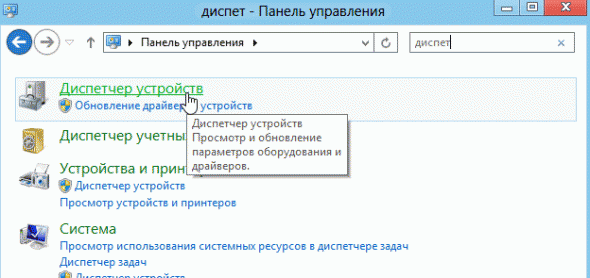
- Faites attention aux lignes "Sorties audio et entrées audio", ainsi qu'aux "périphériques audio" - il ne doit pas y avoir de croix rouges ni de points d'exclamation. Si c'est le cas, réinstallez les pilotes.
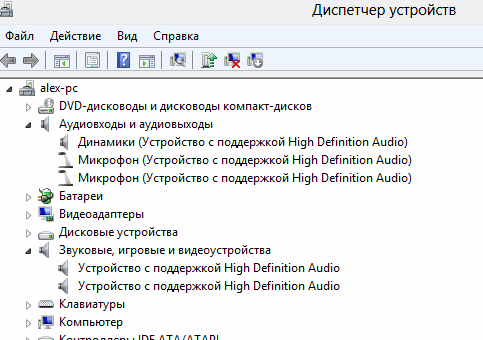
- Si tout est en ordre avec les écouteurs et les pilotes, le plus souvent, le manque de son est dû aux paramètres sonores de Windows, qui, d'ailleurs, peuvent être réglés au minimum! Faites d'abord attention au coin inférieur droit : il y a une icône de haut-parleur.
- Il vaut également la peine d'aller dans le panneau de configuration dans l'onglet "son".
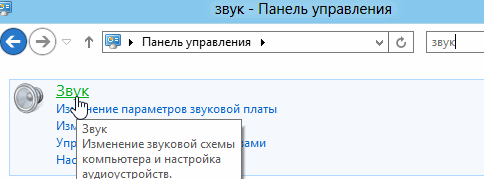
- Ici, vous pouvez voir comment les paramètres de volume sont définis. Si les réglages du son sont réduits au minimum, augmentez-les.
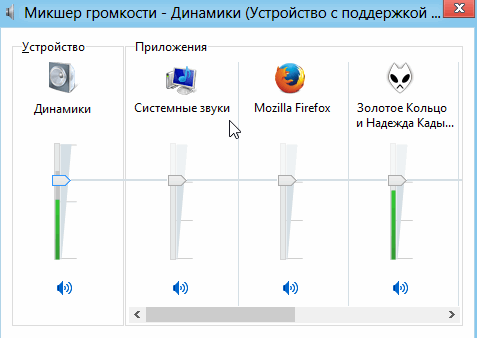
- De plus, grâce aux curseurs de son en cours d'exécution (affichés en vert dans la capture d'écran ci-dessous), vous pouvez déterminer si le son est joué sur le PC. En règle générale, si tout va bien, la bande changera constamment de hauteur.
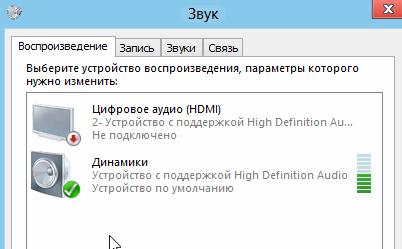
- Soit dit en passant, si vous avez connecté un casque avec un microphone, vous devez également vous rendre dans l'onglet "enregistrement". Le microphone y est affiché. Voir l'image ci-dessous.
La meilleure option dans ce cas serait une connexion avec une sortie de ligne. C'est-à-dire que les haut-parleurs et les écouteurs seront connectés en parallèle : le son sera là et là en même temps. C'est juste que lorsque les haut-parleurs sont inutiles, ils peuvent être facilement éteints à l'aide du bouton d'alimentation de leur boîtier. Et le son sera toujours, juste s'ils sont inutiles, vous pouvez les mettre de côté.
Pour vous connecter de cette manière, vous avez besoin d'un petit séparateur, le prix d'émission est de 100 à 150 roubles. Vous pouvez acheter un tel séparateur dans n'importe quel magasin spécialisé dans différents câbles, disques et autres petites choses pour ordinateurs.
 Le microphone du casque avec cette option est connecté en standard à la prise microphone. Ainsi, nous obtenons le moyen idéal : vous n'avez pas besoin de vous reconnecter constamment avec les enceintes.
Le microphone du casque avec cette option est connecté en standard à la prise microphone. Ainsi, nous obtenons le moyen idéal : vous n'avez pas besoin de vous reconnecter constamment avec les enceintes.Soit dit en passant, certaines unités centrales ont un panneau avant avec des prises casque. Si vous avez un bloc de ce type, vous n'aurez besoin d'aucun séparateur.









